Giới thiệu
Truy cập tin nhắn văn bản trên iPhone từ máy tính Windows có thể gặp khó khăn do thiếu phần mềm tương thích giữa hai hệ sinh thái công nghệ này. Tuy nhiên, nếu bạn cần sao lưu các cuộc trò chuyện quan trọng hoặc thích gõ tin nhắn trên bàn phím lớn hơn, việc tích hợp tin nhắn trên iPhone với Windows không phải là không thể. Hướng dẫn chi tiết này cung cấp các phương pháp thiết thực sử dụng phần mềm bên thứ ba, thiết lập iCloud và kết nối từ xa để đơn giản hóa quy trình này.

Tìm hiểu khả năng tương thích giữa iPhone và Windows
Hệ sinh thái của Apple chủ yếu được thiết kế để hoạt động liền mạch trong phạm vi sản phẩm của riêng nó, làm cho việc giao tiếp giữa các nền tảng trở nên phức tạp hơn. Hạn chế vốn có này khiến việc truy cập trực tiếp tin nhắn trên iPhone từ Windows trở nên hơi phức tạp. Tuy nhiên, bằng cách hiểu những hạn chế này, bạn có thể lên kế hoạch tốt hơn để kết nối hai hệ thống này.
Chuyển từ hiểu biết về những hạn chế này, chúng ta đi sâu vào các giải pháp thực tế để giúp bạn truy cập tin nhắn văn bản trên iPhone từ máy tính Windows.
Sử dụng phần mềm bên thứ ba để truy cập tin nhắn
Các công cụ phần mềm bên thứ ba lấp đầy khoảng cách giữa các nền tảng khác nhau, và khi Apple và Windows không kết nối trực tiếp, các công cụ này có thể rất giá trị. Dưới đây là một số ứng dụng đáng tin cậy để xem tin nhắn trên iPhone từ máy tính Windows:
-
Tổng quan về các lựa chọn phần mềm phổ biến: Các ứng dụng như iMazing và AnyTrans nổi tiếng với tính dễ sử dụng và hiệu quả. Chúng cho phép bạn chuyển, quản lý và xem tin nhắn của mình trên thiết bị Windows.
-
Thiết lập iMazing từng bước:
- Tải về iMazing từ trang web chính thức và cài đặt trên máy tính Windows của bạn.
- Kết nối iPhone với máy tính qua cổng USB.
- Khởi động iMazing và chọn thiết bị của bạn từ bảng điều khiển.
-
Chuyển đến phần ‘Messages’ để xem các cuộc trò chuyện của bạn.
-
Đánh giá các vấn đề bảo mật và quyền riêng tư: Mặc dù phần mềm bên thứ ba có thể hiệu quả, việc sử dụng nguồn đáng tin cậy là quan trọng để tránh các mối đe dọa bảo mật. Thường xuyên cập nhật phần mềm của bạn để phù hợp với các giao thức bảo mật mới nhất.
Sau khi đề cập đến các lựa chọn bên thứ ba, hãy xem xét cách dịch vụ iCloud của Apple có thể hỗ trợ truy cập tin nhắn.

Truy cập tin nhắn trên iPhone qua iCloud trên Windows
iCloud phục vụ như một phương pháp đơn giản để đồng bộ hóa và truy cập dữ liệu trên nhiều thiết bị khác nhau, bao gồm cả Windows. Đây là cách tận dụng nó cho mục đích nhắn tin:
- Cài đặt iCloud trên Windows:
- Đảm bảo iPhone của bạn đã được sao lưu vào iCloud.
- Cài đặt iCloud cho Windows từ Microsoft Store hoặc trực tiếp từ trang web của Apple.
-
Đăng nhập với ID Apple của bạn để bắt đầu đồng bộ hóa.
-
Đồng bộ hóa tin nhắn trên iPhone với iCloud:
- Được bật ‘Messages in iCloud’ trên iPhone của bạn qua Cài đặt > [Tên của bạn] > iCloud > Messages.
-
Truy cập nội dung đã được đồng bộ hóa trong iCloud Drive trên máy tính Windows của bạn.
-
Các giải pháp thay thế khi iCloud không đồng bộ: Nếu iCloud không đồng bộ, hãy đảm bảo tất cả các thiết bị đang trực tuyến và đăng nhập cùng một ID Apple. Kiểm tra xem có đủ dung lượng lưu trữ iCloud không.
Đối với người dùng muốn trải nghiệm nhắn tin liền mạch hơn, giải pháp kết nối từ xa mang lại một con đường thay thế.
Giải pháp kết nối từ xa để truy cập iMessage
Các ứng dụng máy tính để bàn từ xa cho phép tương tác với iMessage qua máy Mac bằng cách sử dụng máy tính Windows của bạn làm thiết bị truy cập:
-
Sử dụng một Mac làm hệ thống chủ: Sử dụng máy tính Mac để xử lý iMessage và truy cập chúng từ xa từ máy tính Windows của bạn.
-
Thiết lập kết nối máy tính để bàn từ xa:
- Cài đặt ứng dụng máy tính để bàn từ xa như TeamViewer hoặc Chrome Remote Desktop trên cả hai thiết bị Mac và Windows.
-
Cấu hình cài đặt truy cập từ xa và kết nối từ máy tính Windows của bạn.
-
Ưu nhược điểm của truy cập từ xa:
- Ưu điểm: Mang lại trải nghiệm gần như gốc của Mac và truy cập vào các ứng dụng cụ thể của Mac khác.
- Nhược điểm: Yêu cầu một kết nối internet ổn định và sự sẵn có thường xuyên của máy Mac chủ.
Sau khi điều hướng qua các tùy chọn này, việc giải quyết các vấn đề phổ biến phát sinh trong quá trình là rất quan trọng.
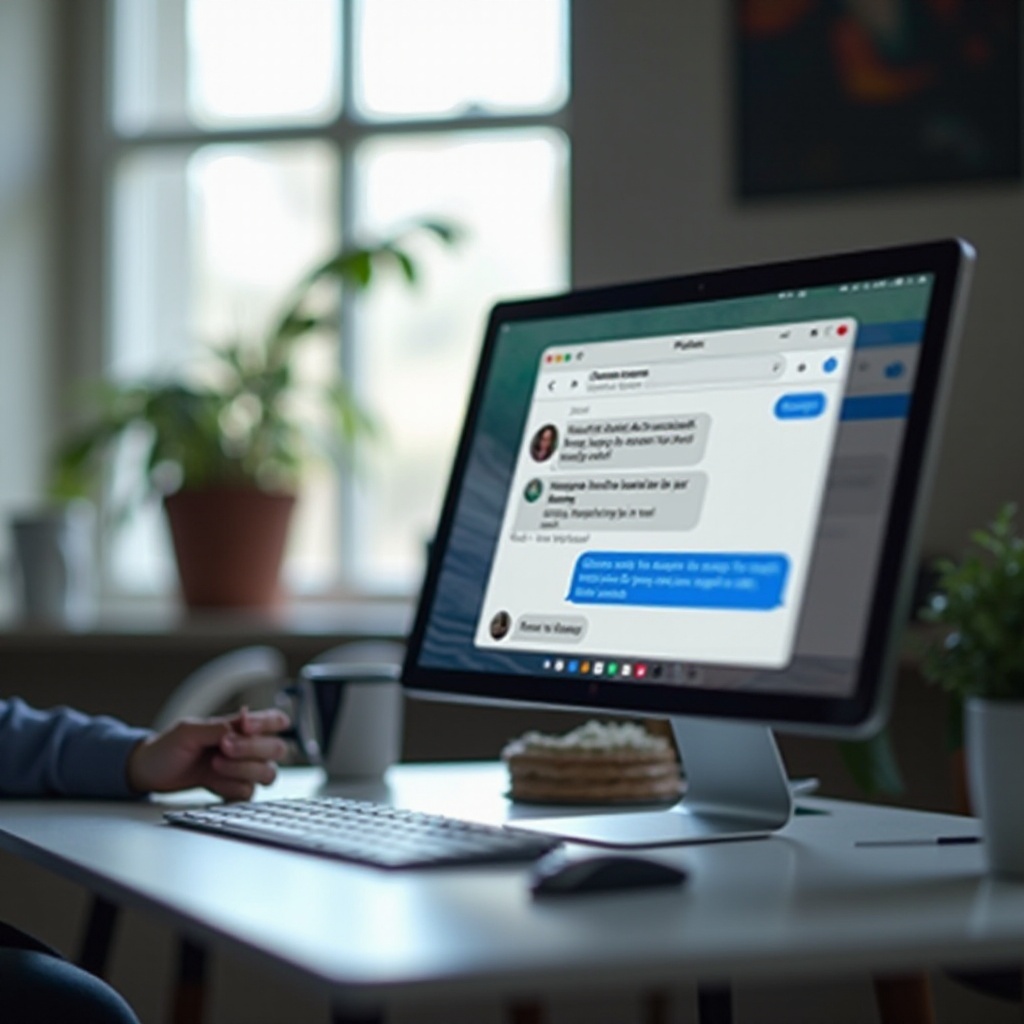
Xử lý các vấn đề truy cập phổ biến
Các phương pháp này để truy cập tin nhắn văn bản trên iPhone qua Windows có thể vẫn dẫn đến các vấn đề kỹ thuật. Đây là cách để xử lý một số thách thức phổ biến:
-
Khắc phục các vấn đề đồng bộ hóa và kết nối: Đảm bảo tất cả các thiết bị đang chạy hệ điều hành mới nhất. Kiểm tra kết nối mạng và khởi động lại nếu cần thiết.
-
Giải quyết các vấn đề tương thích phần mềm: Xác minh rằng phiên bản phần mềm hiện tại tương thích với iOS của iPhone của bạn. Liên hệ hỗ trợ cho bất kỳ khó khăn nào liên quan đến ứng dụng cụ thể.
-
Đảm bảo việc chuyển dữ liệu an toàn: Thường xuyên sao lưu dữ liệu của bạn để tránh mất mát. Sử dụng xác thực hai yếu tố cho các biện pháp an ninh bổ sung.
Bằng cách hiểu và thực hiện các giải pháp này, bạn có thể truy cập hiệu quả các tin nhắn văn bản trên iPhone từ Windows, nâng cao trải nghiệm đa nền tảng của bạn.
Kết luận
Đạt được truy cập vào các tin nhắn văn bản trên iPhone từ hệ thống Windows là khả thi với nhiều công cụ và phương pháp có sẵn. Cho dù bạn chọn phần mềm bên thứ ba, đồng bộ hóa iCloud hay các ứng dụng máy tính để bàn từ xa, mỗi giải pháp đều cung cấp lợi ích độc đáo. Giữ phần mềm được cập nhật và hiểu rõ ranh giới bảo mật đảm bảo quy trình diễn ra suôn sẻ. Áp dụng các giải pháp công nghệ này có thể làm giàu đáng kể khả năng của bạn giữa các nền tảng.
Câu Hỏi Thường Gặp
Tôi có thể truy cập iMessage trực tiếp trên máy tính Windows không?
Không, iMessage không thể truy cập trực tiếp trên Windows, nhưng các giải pháp máy tính từ xa có thể cung cấp trải nghiệm thay thế.
Có công cụ miễn phí nào để đồng bộ tin nhắn iPhone với máy tính của tôi không?
Một số công cụ cung cấp các tính năng cơ bản miễn phí, nhưng khả năng đầy đủ thường yêu cầu phiên bản trả phí. Luôn kiểm tra các bản dùng thử miễn phí.
Sử dụng iCloud có phải là phương pháp tốt nhất để sao lưu tin nhắn trên Windows không?
iCloud là đáng tin cậy nếu được cấu hình đúng cách và cung cấp một kênh chính thức để bảo mật tin nhắn trên các thiết bị.
